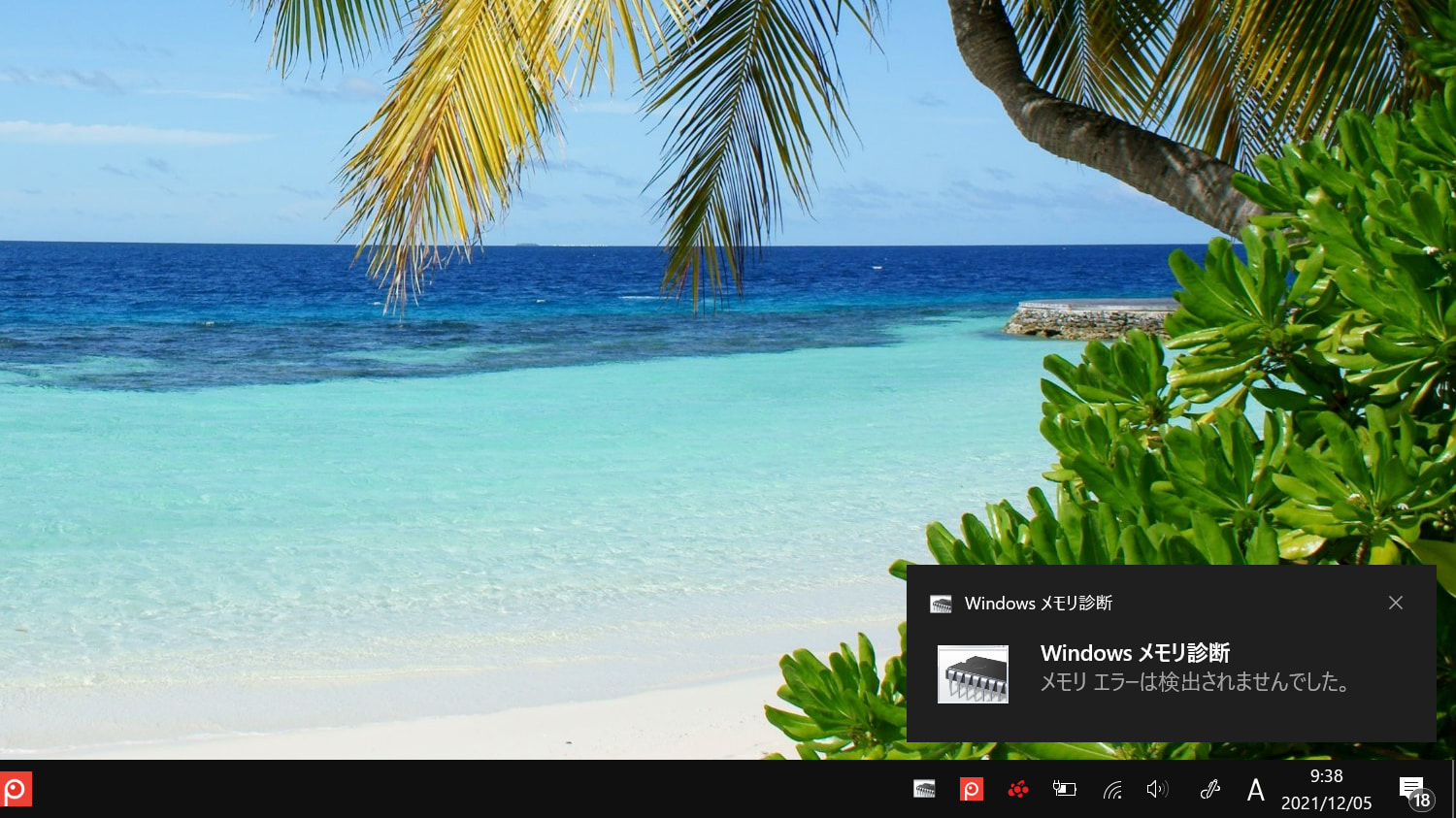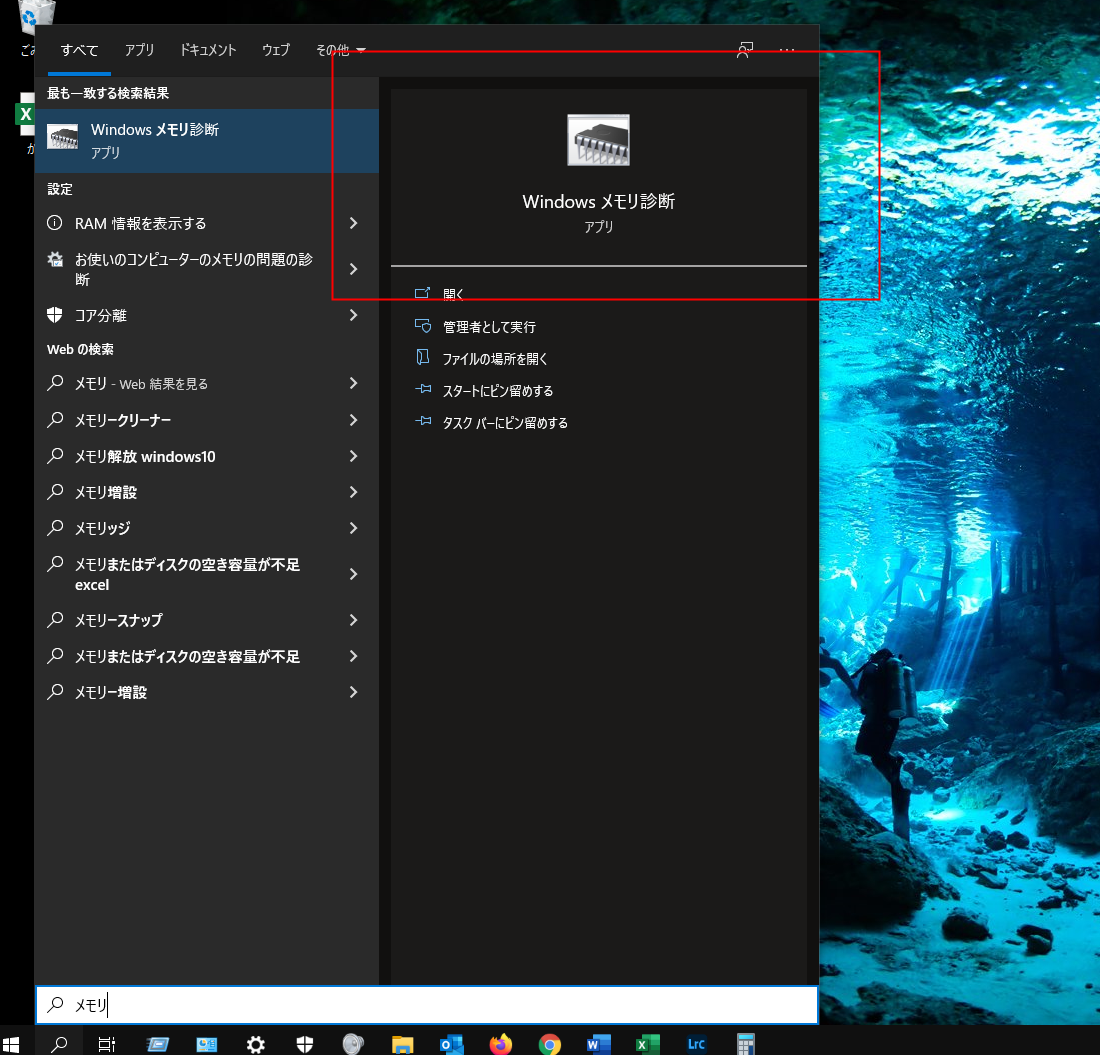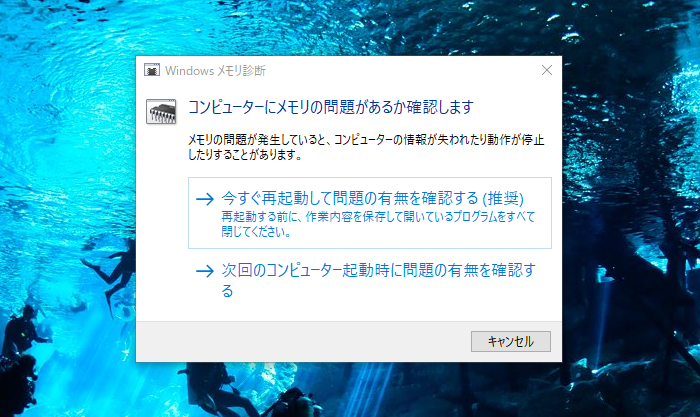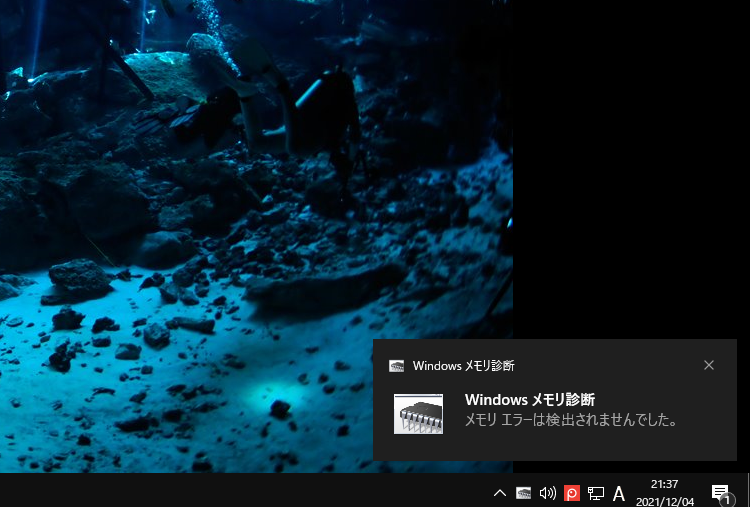1. Windowsメモリ診断でメモリをチェックする【時間や結果など】
Windowsに搭載されている機能で、「Windowsメモリ診断」を実行するとメモリに異常がないかチェックすることができます。
特にこの機能は、メモリを増設したり中古のメモリを使用したりした場合に使うと便利です。
メモリを触っていない場合、突然メモリに異常が発生することは稀なので、この機能でチェックしてもあまり意味ありません。チェックしたければしても大丈夫です。
1-1. Windowsメモリ診断の使い方
Windows10の場合、左下検索でメモリと入力し、「Windowsメモリ診断」を実行します。
↓「コンピューターにメモリの問題があるか確認します」が出てくるので、「今すぐ再起動して問題の有無を確認する」をクリックしてください。
↓パソコンが自動的に再起動され、メモリ診断実行中の画面が出てメモリのチェックが開始されます。10分くらいかかるので放置します。
↓完了したら、何も音沙汰なく自動的再起動されます。
しばらく(5分くらい)特に何も出てきませんが、問題が無ければ右下に診断結果がポップアップ表示で通知されます。
この通知を見逃すと、一生通知が出てこないと勘違いして焦るので見逃さないようにしましょう。
以上、これでメモリを増設したり中古メモリを使用した場合でも安心して使用することができます。
1-2. メモリにウィルスはいる?
メモリは揮発性なので、特性としてパソコンの電源を切るとパソコン使用中に記憶していた情報は全て消えます。つまり毎回空になります。
なので、基本的には中古のメモリであってもウィルスの心配はあまりないと言えます。
あわせて読みたい記事
- メモリ・HDD・SSDの記事一覧
- DELL OPTIPLEX 3020|メモリ増設で4GBから8GBへ
- 小型スリムパソコンにグラフィックボードGT1030を取り付け
- モニターを3画面接続してマルチディスプレイで使用する設定方法
- 初めてのマルチディスプレイ|モニター二枚のつなぎ方と設定方法
- WordPress|初心者にもおすすめの有料11テーマ
- WordPress|おしゃれでSEOに強いおすすめの有料18テーマ